
Table des matières
Vendre votre PC Windows nécessite plus qu'un simple transfert rapide. Vous devez prendre les mesures nécessaires pour vous assurer que vos données actuelles sont sûres et que la transition vers le nouveau propriétaire est fluide. Ce guide répertorie toutes les étapes nécessaires que vous devez prendre avant de vendre ou de donner votre PC Windows.
1. Sauvegarder vos données
Avant de le remettre, vous devez formater le disque dur et essuyer vos données. Par conséquent, vous devez vous assurer que toutes les données importantes sont sauvegardées et en sécurité avant le reformatage. Si vous ne voulez rien manquer, la création d'une image système complète est la meilleure façon. Pour des données spécifiques, l'utilisation de l'historique des fichiers serait mieux.
Pour la sauvegarde cloud, Windows a une application de sauvegarde qui peut stocker la plupart des données importantes dans OneDrive. Recherchez «Sauvegarde Windows» dans la recherche Windows et ouvrez le Sauvegarde Windows App. Vous pouvez ensuite sélectionner des dossiers, des applications, des paramètres et des informations d'identification à sauvegarder. Bien sûr, vous pouvez également utiliser d'autres services de stockage cloud comme Dropbox ou Google Drive pour sauvegarder les données.
Assurez-vous que toutes les données sont synchronisées
Nous dépendons de nombreuses applications qui utilisent des fonctionnalités de synchronisation de données en temps réel pour maintenir les données disponibles sur les appareils. Cependant, la synchronisation en temps réel ne fonctionne pas toujours en raison de problèmes de connectivité, de pauses en raison d'erreurs ou de limites de stockage. Si vous effacez votre appareil avant qu'un service ne puisse se synchroniser, vous pouvez perdre les dernières données.
Le coupable le plus courant est vos données de navigateur car la plupart des navigateurs synchronisent les données avec votre compte associé, tels que Chrome, Opera, Edge, etc. Les services de sauvegarde cloud peuvent également faire face à des problèmes de synchronisation. Avant de supprimer des données, vérifiez toutes ces applications / services et assurez-vous qu'ils ont un statut «à jour» ou un signe synchronisé.
2. Licences de link
Alors que la plupart des licences / abonnements aujourd'hui peuvent facilement être déplacés vers un nouveau PC à l'aide du compte en ligne, certains s'attachent toujours au matériel PC et doivent être transférés manuellement ou supprimés. Si vous ne les dissociez pas avant de remettre le PC, vous pourriez perdre l'accès au service ou causer des problèmes pour le nouveau propriétaire.
Cela comprend des outils tels que Ableton Live, le gestionnaire de téléchargement Internet, certaines licences liées à la machine et de nombreux jeux. Avant d'essuyer le PC, assurez-vous de ne pas avoir de logiciel de ce type et qui doit être non lié manuellement. Si vous avez un tel logiciel, dissociez et transférez la licence vers un autre PC avant de vendre votre PC.
3. Essuyez en toute sécurité les données et réinstallez les fenêtres
En ce qui concerne la suppression des données, il ne suffit pas de réinstaller Windows. Vos données supprimées peuvent toujours être récupérées à l'aide du logiciel de récupération des données. Vous devez essuyer et écraser correctement le lecteur de stockage pour rendre les données irréalisables.
Heureusement, Windows 10/11 dispose d'une fonction intégrée pour essuyer et écraser les données pour rendre difficile la récupération des données.
Pour essuyer et réinstaller les fenêtres, allez à Système → Récupération dans les fenêtres Paramètres et cliquez sur Réinitialiser PC.
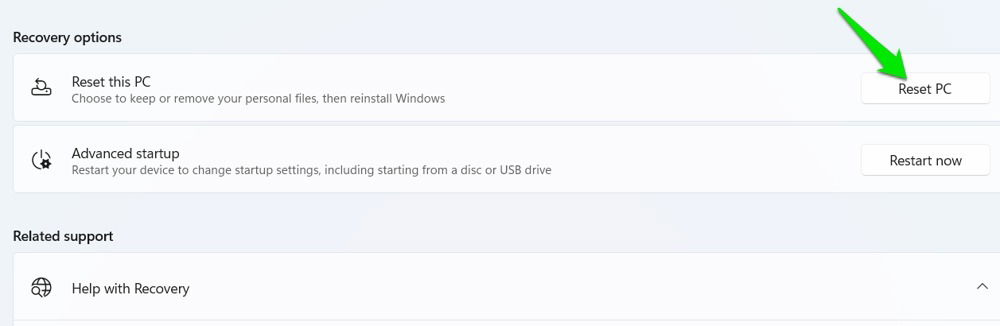
Maintenant sélectionnez Supprimer tout → Modifier les paramètres et activer Nettoyer des données et Supprimer les fichiers de tous les disques? Options. Après, cliquez sur Suivant → Réinitialiser Pour démarrer le processus de réinitialisation.
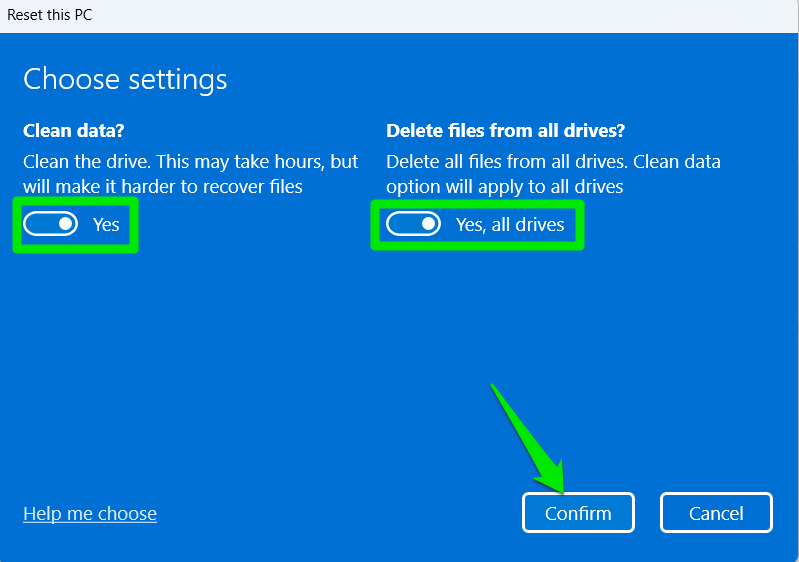
Le processus prendra du temps car il écrase les données avec des modèles aléatoires, essuie tous les fichiers et réinstalle les fenêtres
Si vous avez des données extrêmement sensibles / précieuses et que vous ne voulez pas prendre de risque, utilisez l'essuyage du disque pour essuyer le lecteur qui avait les données. Il propose des solutions de lingerie standard militaires qui rendent les données irréalisables. Un outil payant comme PartedMagic peut également aider à essuyer le lecteur de stockage à l'emploi des fenêtres extérieures, mais vous devrez effectuer une installation propre de Windows plus tard.
4. Mettre à jour les fenêtres et les pilotes
Après avoir réinstallé Windows, vous devez également le mettre à jour et les pilotes PC pour vous assurer que le PC fonctionne correctement. Que vous soyez offert ou vendu, cela facilitera la test du PC sans avoir de problèmes.
Pour mettre à jour Windows, ouvrez Windows Paramètresaller à Mise à jour de Windowset cliquez sur Vérifier les mises à jour pour télécharger et installer toutes les mises à jour.
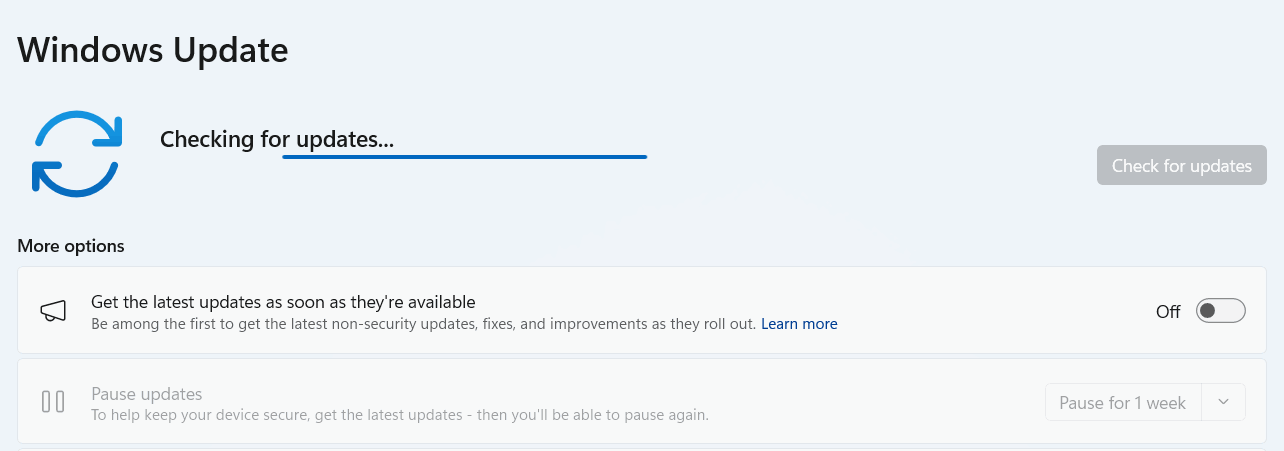
Si votre PC nécessite des pilotes spécifiques autres que les derniers, assurez-vous de les installer et de le faire savoir au nouveau propriétaire.
5. Vérifiez la santé du matériel et installez les logiciels de test
Votre PC peut avoir des problèmes matériels sous-jacents sans montrer de signes. Heureusement, vous pouvez utiliser des outils intégrés et tiers pour vérifier la santé du matériel pour vous assurer qu'aucun problème ne se produise après avoir remis le PC. Vous pouvez lire notre guide sur la façon de vérifier la santé du PC pour apprendre des moyens de vérifier la santé des différents composants.
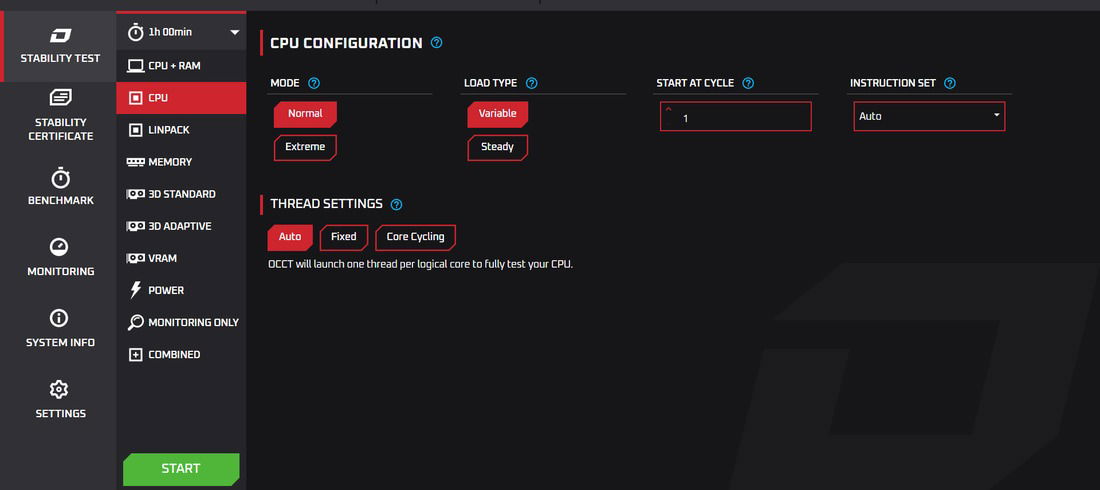
Vous pouvez également installer des outils de test matériel pour l'autre partie pour inspecter le PC. Voici nos recommandations:
- OCCT: Un outil tout-en-un pour souligner le CPU, le GPU, le RAM et le PSU. Il peut détecter les problèmes lors des tests et est livré avec un moniteur d'utilisation intégré. Vérifiez notre guide sur l'utilisation des tests de stress pour en savoir plus.
- Crystaldiskmark: Il peut aider à rédiger les performances du lecteur de stockage en exécutant différents types de tests.
Ces deux outils sont suffisants pour couvrir les principaux composants PC qui affectent les performances et la stabilité.
6. Créer une feuille de spécifications système
Une fiche de spécifications contient toutes les mises à niveau matériel et remplacements, ainsi que l'état de tous les composants. Pour la vente, avoir une fiche de spécifications à jour rationalisera considérablement le processus de publicité de vos spécifications PC. Vous pouvez facilement générer une fiche de spécifications complète à l'aide d'un outil Windows intégré.
Recherchez les «informations système» dans la recherche de Windows et ouvrez le Informations sur le système outil. Cliquer sur Déposer → Exporter et enregistrer le fichier. Ce sera un fichier .txt avec toutes les informations.
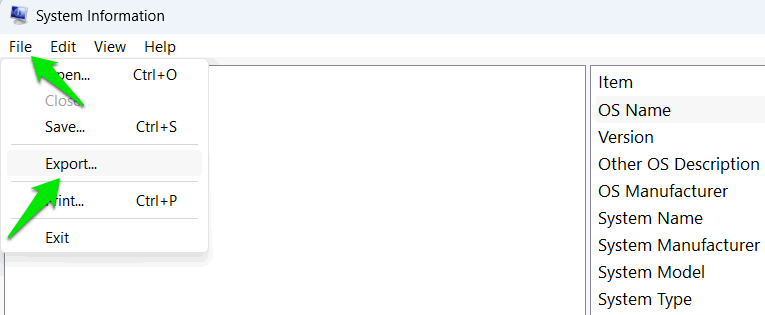
7. Nettoyez le PC physiquement
Enfin, le nettoyage physique du PC assurera une excellente présentation et améliorera également les performances si elle est trop sale. En plus de le nettoyer de l'extérieur à l'aide d'un chiffon en microfibre, vous devez également le nettoyer de l'intérieur. Ce n'est pas si difficile, suivez simplement notre guide de nettoyage informatique et votre PC sera propre brillant en un rien de temps.
Si votre PC est plus ancien, envisagez de réappliquer la pâte thermique après le nettoyage du dissipateur thermique et du processeur.
Réinitialiser les paramètres du BIOS (facultatif)
Si vous avez déjà apporté des modifications dans le BIOS, c'est une bonne idée de réinitialiser le BIOS aux paramètres d'usine afin que le nouveau propriétaire ne puisse être confronté à aucun problème. Bien qu'il existe de nombreuses façons de réinitialiser le BIOS, le plus facile est de saisir le BIOS et de cliquer sur le Chargement par défaut bouton. Cela réinitialisera les paramètres du BIOS sans affecter le micrologiciel du BIOS.
En prenant ces mesures, vous ne protégez pas vos données – vous donnez à votre PC un nouveau départ et son nouveau propriétaire tranquille. Si vous possédez également un Mac, vous voudrez peut-être apprendre à préparer votre Mac à vendre ou à donner.






